如何在电脑中添加休眠图标
随着科技的发展,电脑已经变得越来越普遍,在生活当我们使用电脑时,如果需要休眠电脑,却又找不到休眠图标时,应该如何添加呢?接下来就由小编来告诉大家。
方法1
1.第一步,打开电脑,通过快捷键win+r打开运行窗口,在窗口中输入指令:powercfg -h on后 ,点击下方的确定按钮。

2.第二步,打开控制面板窗口 。
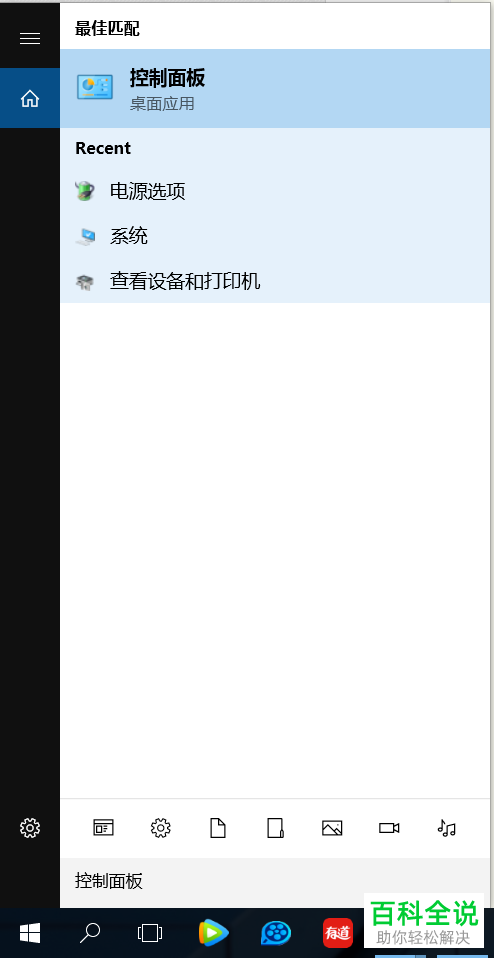
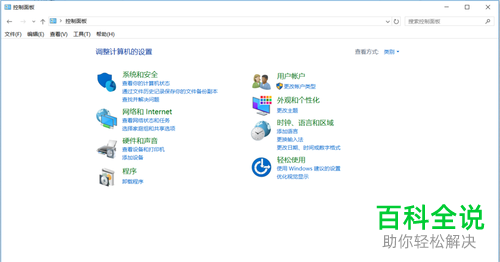
3.第三步,在控制面板中,点击下方的系统和安全选项后,再点击系统和安全页面下的更改电源按钮的功能选项,再在其中点击更改当前不可用的设置选项。

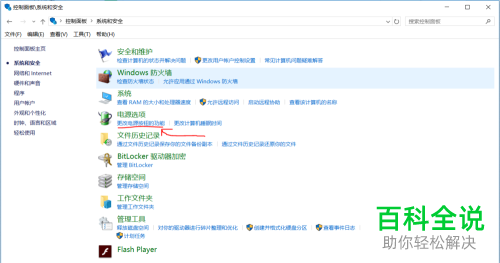
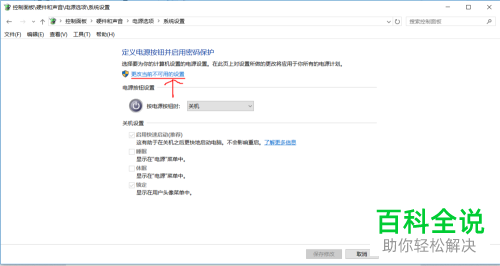
4. 第四步,找到需要的选项并勾选。
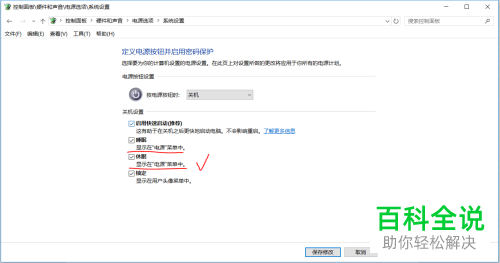
5.第五步,回到开始菜单中就可以看到休眠图标了。
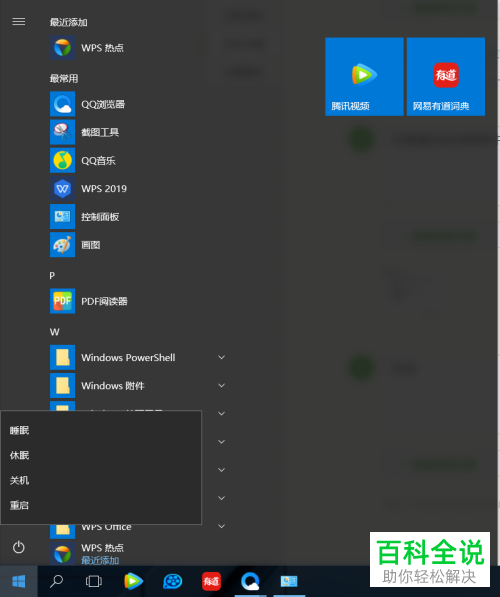
方法2
1. 第一步,通过按快捷键win+x,在弹出菜单中选中命令提示符选项。

2.第二步,在弹出菜单中输入命令 powercfg.exe /hibernate on。

3.第三步,与第一种方法中的第二步相同。
4.如果没有方法一,则打开控制面板,在其中选中硬件和声音,再点击电源选项,选择其页面下的更改计划设置。
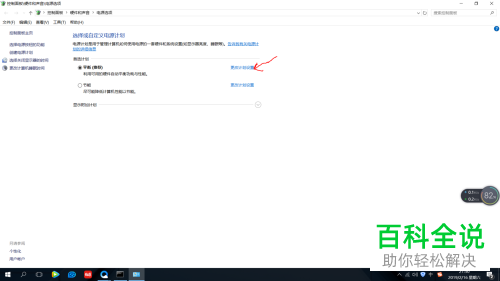
5.第四步,点击下方的更改高级电源设置选项。

6. 第五步,点击睡眠选项下的允许混合睡眠功能,将其状态设置为关闭状态,并点击下方的应用按钮。
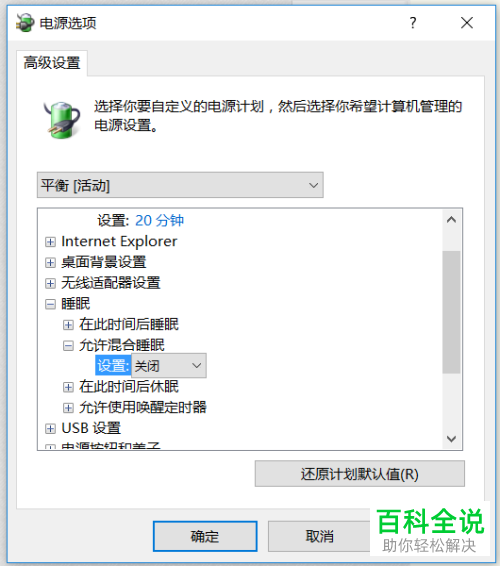
7.第六步,此时休眠图标就成功添加。
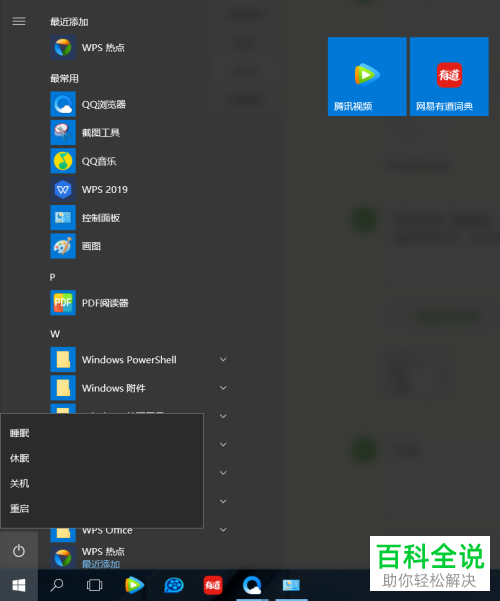
以上就是小编为大家带来的在电脑中添加休眠图标的方法。
赞 (0)

